制作幻灯片的步骤
- 格式:ppt
- 大小:1.20 MB
- 文档页数:14

新手制作PPT,难度不在于如何制作PPT,难度在于不知道怎么入手,怎么把PPT幻灯片做好?怎样制作幻灯片?怎么样制作ppt?一下总结一下制作幻灯片PPT的一般流程:
1、准备素材以及幻灯片软件:幻灯片powerpoint首先你得有安装能使用,素材主要是准备演示文稿中所需要的一些图片、声音、动画等文件。
2、确定方案:对演示文稿的整个构架作一个设计(如直序型或主页型)。
能够在powerPoint菜单的“设计”中选择一种幻灯片样式主题,也能够自己设计一个幻灯片模板套用:
3、初步制作:将文本、图片等对象输入或插入到相对应的幻灯片中。
插入文本,图片等对象的方法:在powerpoint菜单功能“插入”,能够分别对PPT插入表格,图像,文字,链接。
4、装饰处理:设置幻灯片中的相关对象的要素(包括字体、大小、动画等),对幻灯片实行装饰处理。
例如自定义动画的添加:菜单功能中“动画”的“添加动画”为对象设置“进入”“强调”“退出”等自定义动画:
5、预演播放:设置播放过程中的一些要素,然后播放查看效果,满意后正式输出播放。
经历上面五个步骤过后,一个幻灯片就制作完成了。
怎样制作幻灯片?如何制作PPT?想要把PPT制作好,一次两次的制作是不够的,多加尝试,就能把PPT做到得心应手的地步。
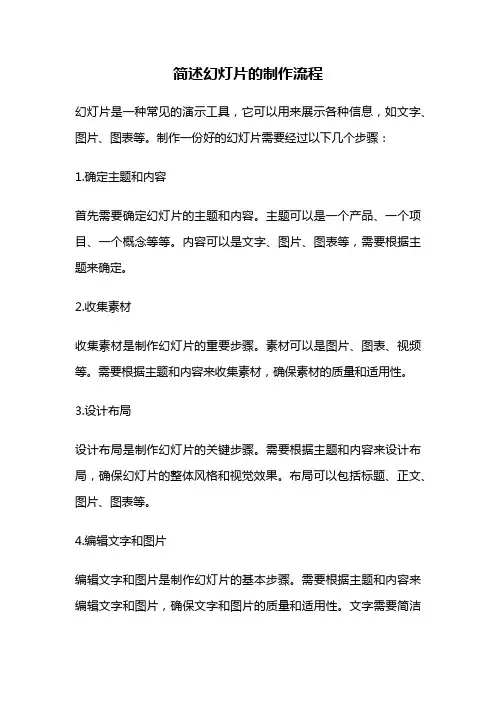
简述幻灯片的制作流程幻灯片是一种常见的演示工具,它可以用来展示各种信息,如文字、图片、图表等。
制作一份好的幻灯片需要经过以下几个步骤:1.确定主题和内容首先需要确定幻灯片的主题和内容。
主题可以是一个产品、一个项目、一个概念等等。
内容可以是文字、图片、图表等,需要根据主题来确定。
2.收集素材收集素材是制作幻灯片的重要步骤。
素材可以是图片、图表、视频等。
需要根据主题和内容来收集素材,确保素材的质量和适用性。
3.设计布局设计布局是制作幻灯片的关键步骤。
需要根据主题和内容来设计布局,确保幻灯片的整体风格和视觉效果。
布局可以包括标题、正文、图片、图表等。
4.编辑文字和图片编辑文字和图片是制作幻灯片的基本步骤。
需要根据主题和内容来编辑文字和图片,确保文字和图片的质量和适用性。
文字需要简洁明了,图片需要清晰美观。
5.添加动画和转场效果添加动画和转场效果可以使幻灯片更加生动有趣。
需要根据主题和内容来添加动画和转场效果,确保效果的适用性和合理性。
动画和转场效果可以包括淡入淡出、滑动、旋转等。
6.调整细节调整细节是制作幻灯片的最后一步。
需要根据主题和内容来调整细节,确保幻灯片的整体效果和质量。
细节可以包括字体、颜色、大小等。
7.保存和分享保存和分享是制作幻灯片的最后一步。
需要将幻灯片保存为PPT或PDF格式,方便分享和演示。
可以通过邮件、云盘等方式分享幻灯片。
总结制作一份好的幻灯片需要经过以上几个步骤。
需要根据主题和内容来确定素材、设计布局、编辑文字和图片、添加动画和转场效果、调整细节等。
制作好的幻灯片可以用来展示各种信息,如产品介绍、项目汇报、概念解释等。
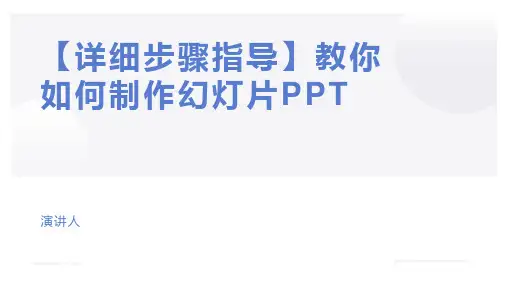
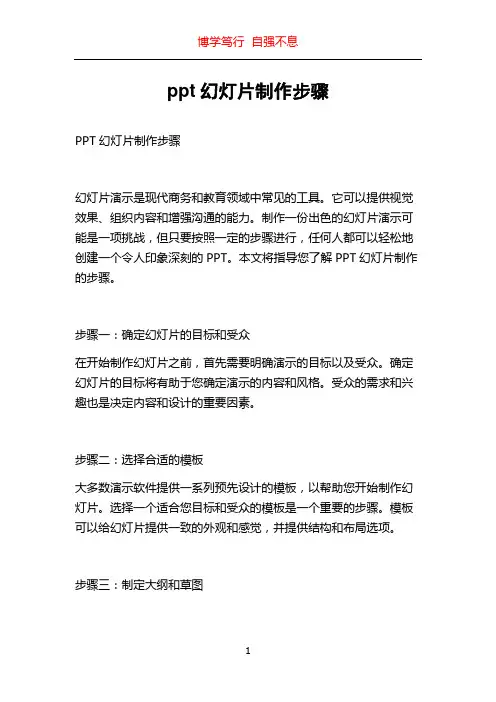
ppt幻灯片制作步骤PPT幻灯片制作步骤幻灯片演示是现代商务和教育领域中常见的工具。
它可以提供视觉效果、组织内容和增强沟通的能力。
制作一份出色的幻灯片演示可能是一项挑战,但只要按照一定的步骤进行,任何人都可以轻松地创建一个令人印象深刻的PPT。
本文将指导您了解PPT幻灯片制作的步骤。
步骤一:确定幻灯片的目标和受众在开始制作幻灯片之前,首先需要明确演示的目标以及受众。
确定幻灯片的目标将有助于您确定演示的内容和风格。
受众的需求和兴趣也是决定内容和设计的重要因素。
步骤二:选择合适的模板大多数演示软件提供一系列预先设计的模板,以帮助您开始制作幻灯片。
选择一个适合您目标和受众的模板是一个重要的步骤。
模板可以给幻灯片提供一致的外观和感觉,并提供结构和布局选项。
步骤三:制定大纲和草图在开始制作幻灯片之前,制定一份大纲和草图将有助于您组织幻灯片的内容。
大纲可以将演示分成逻辑部分,为每个部分撰写简要的概述。
草图可以是简单的手绘草图,帮助您在纸上规划每页幻灯片的布局和内容。
步骤四:设计幻灯片的布局现在是时候开始设计幻灯片的布局了。
在每张幻灯片上安排内容,并选择合适的布局和格式。
确保幻灯片的布局简洁、易于阅读,并支持幻灯片的整体目标。
使用标题、子标题、正文文本框和图像等元素来组织和展示信息。
步骤五:选择适当的字体和颜色选择适当的字体和颜色对幻灯片的可读性和视觉吸引力非常重要。
选择与幻灯片主题和目标相一致的字体,确保字体大小适中且易于阅读。
选择适当的颜色主题,使幻灯片看起来协调一致,同时确保文字和图像在背景上清晰可见。
步骤六:插入图像和图表图像和图表是使幻灯片更具吸引力和信息性的重要元素。
插入相关的图像和图表,能够更好地传达您的信息。
确保选择高质量的图像,并使其与幻灯片的主题相一致。
图表应该清晰明了,并且易于理解。
步骤七:编辑和格式化文本仔细检查每一页的文本内容,确保没有拼写和语法错误。
另外,确保文本的格式正确和一致。
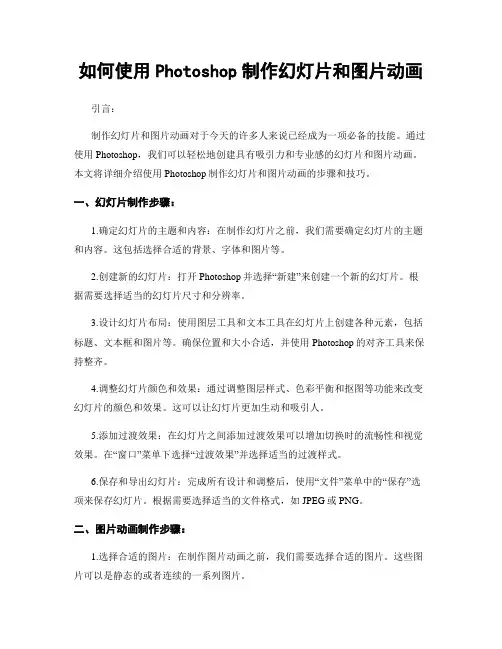
如何使用Photoshop制作幻灯片和图片动画引言:制作幻灯片和图片动画对于今天的许多人来说已经成为一项必备的技能。
通过使用Photoshop,我们可以轻松地创建具有吸引力和专业感的幻灯片和图片动画。
本文将详细介绍使用Photoshop制作幻灯片和图片动画的步骤和技巧。
一、幻灯片制作步骤:1.确定幻灯片的主题和内容:在制作幻灯片之前,我们需要确定幻灯片的主题和内容。
这包括选择合适的背景、字体和图片等。
2.创建新的幻灯片:打开Photoshop并选择“新建”来创建一个新的幻灯片。
根据需要选择适当的幻灯片尺寸和分辨率。
3.设计幻灯片布局:使用图层工具和文本工具在幻灯片上创建各种元素,包括标题、文本框和图片等。
确保位置和大小合适,并使用Photoshop的对齐工具来保持整齐。
4.调整幻灯片颜色和效果:通过调整图层样式、色彩平衡和抠图等功能来改变幻灯片的颜色和效果。
这可以让幻灯片更加生动和吸引人。
5.添加过渡效果:在幻灯片之间添加过渡效果可以增加切换时的流畅性和视觉效果。
在“窗口”菜单下选择“过渡效果”并选择适当的过渡样式。
6.保存和导出幻灯片:完成所有设计和调整后,使用“文件”菜单中的“保存”选项来保存幻灯片。
根据需要选择适当的文件格式,如JPEG或PNG。
二、图片动画制作步骤:1.选择合适的图片:在制作图片动画之前,我们需要选择合适的图片。
这些图片可以是静态的或者连续的一系列图片。
2.打开Photoshop并导入图片:将所选择的图片导入到Photoshop中,可以通过“文件”菜单中的“导入”选项来实现。
确保图片的顺序正确,如果需要可以调整图片的大小和位置。
3.设置动画帧:在Photoshop的时间轴窗口中,选择“创建帧动画”选项,并设置动画的帧率、循环次数和延迟时间等参数。
4.编辑每一帧:在时间轴窗口中,选择每一帧并编辑它。
可以使用图层工具、文本工具和笔刷工具来增加、删除或修改每一帧的内容。
5.添加过渡效果:如果希望每一帧之间有过渡效果,可以在时间轴窗口中选择每一帧并选择合适的过渡效果。

如何制作ppt课件的方法(精选5篇)在wps中选择新建空白演示即可打开一个空白PPT,以下这5篇如何制作ppt课件的方法是来自于山草香的如何制作ppt的范文范本,欢迎参考阅读。
PPT制作入门教程篇一新建文档新建空白页再操作开始-新建幻灯片保存ppt文件-另存为-.ppt格式-文件名可修改-保存如何制作ppt课件的方法篇二点击新建打开WPS,点击页面左侧新建。
新建空白演示点击页面上方【演示】,点击【新建空白演示】。
输入文字在空白PPT页面,点击【文本框】,在文本框内输入课件内容,调整文字布局。
插入图片点击页面右上方【图片】,在PPT中插入课件图片,调整图片大小。
点击保存点击页面左上角的【保存图标】,即可导出PPT。
ppt动画制作教程篇三首先要准备工具和素材,使用的工具就是PowerPoint2022,使用的素材是枫叶图片,一切工作准备就绪后,接下来就可以制作关于落叶的PPT动画了。
PPT动画制作第一步、打开PPT,点击视图,然后点击任务窗格(或者使用快捷方式也可以),右侧便会出现相关操作选项,调用它的目的是方便接下来的制作过程。
PPT动画制作第二步、点击右侧的下拉框,选择幻灯片版式,点击内容版式,选在空白内容(当然也可以选在其他的样式)。
PPT动画制作第三步、接着就要插入素材了,点击插入,点击图片按钮,点击来自文件,选在想要制作成动画的图片,要制作的是落叶动画,所以就选择插入枫叶图片。
PPT动画制作第四步、然后选中插入的图片,右击,选择自定义动画,当然也可以直接在右边的面板中选择自定义动画选项,然后在点击图片,同样可以实现对图片的操作。
PPT动画制作第五步、接着便是关键的操作步骤了,选中图片后点击添加效果,然后点击动作路径,选择绘制自定义路径,选择自由曲线,这样就完成了一个简单的动画的制作,以同样的方式对另外一张图片进行处理。
PPT动画制作第六步、为了使动画看起来比较有层次感,点击第二个路径,选在从上一项之后开始,这样两片枫叶就会先后掉落下来(如果想让枫叶同时飘落的话可以选择从上一项开始,这样就同时飘落了),枫叶飘落是一个很缓慢的过程,把速度降到最低。
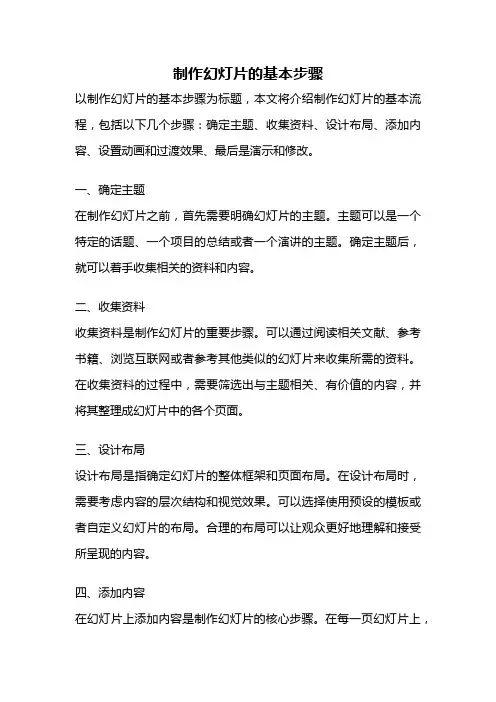
制作幻灯片的基本步骤以制作幻灯片的基本步骤为标题,本文将介绍制作幻灯片的基本流程,包括以下几个步骤:确定主题、收集资料、设计布局、添加内容、设置动画和过渡效果、最后是演示和修改。
一、确定主题在制作幻灯片之前,首先需要明确幻灯片的主题。
主题可以是一个特定的话题、一个项目的总结或者一个演讲的主题。
确定主题后,就可以着手收集相关的资料和内容。
二、收集资料收集资料是制作幻灯片的重要步骤。
可以通过阅读相关文献、参考书籍、浏览互联网或者参考其他类似的幻灯片来收集所需的资料。
在收集资料的过程中,需要筛选出与主题相关、有价值的内容,并将其整理成幻灯片中的各个页面。
三、设计布局设计布局是指确定幻灯片的整体框架和页面布局。
在设计布局时,需要考虑内容的层次结构和视觉效果。
可以选择使用预设的模板或者自定义幻灯片的布局。
合理的布局可以让观众更好地理解和接受所呈现的内容。
四、添加内容在幻灯片上添加内容是制作幻灯片的核心步骤。
在每一页幻灯片上,需要根据内容的层次结构,逐步添加文字、图片、表格、图表等元素。
文字内容应简洁明了,图像要清晰美观,表格和图表要清晰易懂。
五、设置动画和过渡效果为了增加幻灯片的视觉效果和吸引力,可以为文字、图片和其他元素添加动画效果。
动画效果可以使幻灯片更加生动,但要注意不要过度使用,以免分散观众的注意力。
同时,还可以为幻灯片之间的切换设置过渡效果,使页面之间的转换更加平滑自然。
六、演示和修改在制作完幻灯片后,需要进行演示和修改。
通过演示可以检查幻灯片的流畅性和逻辑性,同时可以借助观众的反馈来改进和完善幻灯片的内容和效果。
在演示的过程中,可以及时发现和纠正幻灯片中的错误或不足之处,并进行相应的修改和优化。
制作幻灯片的基本步骤包括确定主题、收集资料、设计布局、添加内容、设置动画和过渡效果、演示和修改。
通过按照这些步骤进行制作,可以创作出信息丰富、布局合理、效果出色的幻灯片,有效地传达和展示所需的内容。
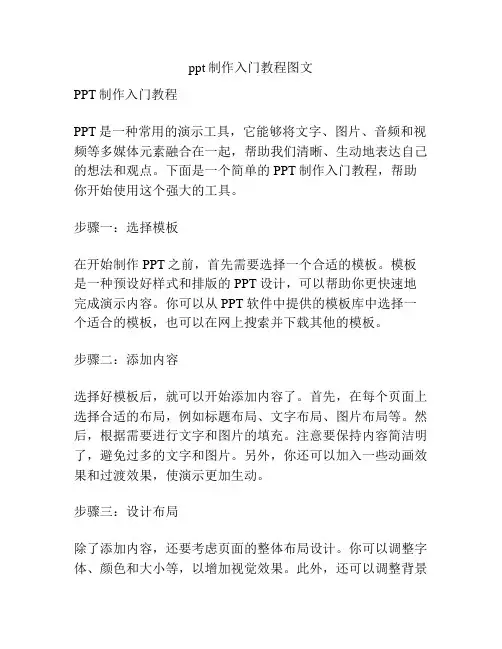
ppt制作入门教程图文PPT制作入门教程PPT是一种常用的演示工具,它能够将文字、图片、音频和视频等多媒体元素融合在一起,帮助我们清晰、生动地表达自己的想法和观点。
下面是一个简单的PPT制作入门教程,帮助你开始使用这个强大的工具。
步骤一:选择模板在开始制作PPT之前,首先需要选择一个合适的模板。
模板是一种预设好样式和排版的PPT设计,可以帮助你更快速地完成演示内容。
你可以从PPT软件中提供的模板库中选择一个适合的模板,也可以在网上搜索并下载其他的模板。
步骤二:添加内容选择好模板后,就可以开始添加内容了。
首先,在每个页面上选择合适的布局,例如标题布局、文字布局、图片布局等。
然后,根据需要进行文字和图片的填充。
注意要保持内容简洁明了,避免过多的文字和图片。
另外,你还可以加入一些动画效果和过渡效果,使演示更加生动。
步骤三:设计布局除了添加内容,还要考虑页面的整体布局设计。
你可以调整字体、颜色和大小等,以增加视觉效果。
此外,还可以调整背景图片或颜色,以使页面更加美观。
务必注意要保持整体的一致性和统一性。
步骤四:添加图表和图形PPT还支持添加图表和图形,用于呈现数据和统计。
你可以选择合适的图表类型,例如柱状图、饼状图、折线图等,然后填写数据。
PPT软件通常提供了一些简单的图表工具,帮助你快速生成所需的图表。
步骤五:设置幻灯片顺序和循环播放完成内容和设计后,你还可以设置幻灯片的顺序和循环播放。
你可以通过拖拽幻灯片进行调整顺序,并设置每个幻灯片的切换时间间隔。
此外,你还可以设置循环播放、自动播放和音乐等功能,以增强演示效果。
步骤六:保存和分享最后一步是保存和分享你的PPT。
你可以将PPT保存为本地文件,便于离线使用和备份。
同时,你还可以将PPT导出为PDF格式,以便更好地分享给别人。
如果需要在互联网上共享,你可以将PPT上传到在线存储或共享平台,并生成一个链接供他人访问。
以上就是一个简单的PPT制作入门教程。
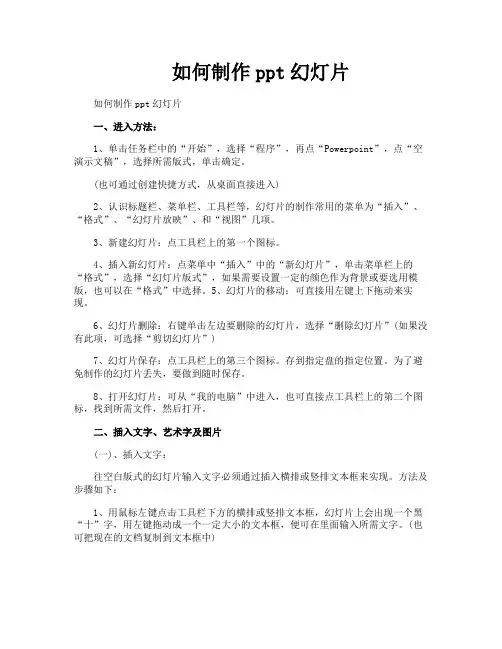
如何制作ppt幻灯片如何制作ppt幻灯片一、进入方法:1、单击任务栏中的“开始”,选择“程序”,再点“Powerpoint”,点“空演示文稿”,选择所需版式,单击确定。
(也可通过创建快捷方式,从桌面直接进入)2、认识标题栏、菜单栏、工具栏等,幻灯片的制作常用的菜单为“插入”、“格式”、“幻灯片放映”、和“视图”几项。
3、新建幻灯片:点工具栏上的第一个图标。
4、插入新幻灯片:点菜单中“插入”中的“新幻灯片”,单击菜单栏上的“格式”,选择“幻灯片版式”,如果需要设置一定的颜色作为背景或要选用模版,也可以在“格式”中选择。
5、幻灯片的移动:可直接用左键上下拖动来实现。
6、幻灯片删除:右键单击左边要删除的幻灯片,选择“删除幻灯片”(如果没有此项,可选择“剪切幻灯片”)7、幻灯片保存:点工具栏上的第三个图标。
存到指定盘的指定位置。
为了避免制作的幻灯片丢失,要做到随时保存。
8、打开幻灯片:可从“我的电脑”中进入,也可直接点工具栏上的第二个图标,找到所需文件,然后打开。
二、插入文字、艺术字及图片(一)、插入文字:往空白版式的幻灯片输入文字必须通过插入横排或竖排文本框来实现。
方法及步骤如下:1、用鼠标左键点击工具栏下方的横排或竖排文本框,幻灯片上会出现一个黑“十”字,用左键拖动成一个一定大小的文本框,便可在里面输入所需文字。
(也可把现在的文档复制到文本框中)2、其位置和所需大小可通过鼠标来拖动。
当光标放在文本框上变为交叉的“十”字形箭头时,便可按住左键拖动到所需位置;当光标放在文本框边缘上的方块内变成下上方向或左右方向的箭头时便可用左键拖动调整其所需大小。
3、要对文本框内的文字进行字体、字形、字号、颜色的设置,可通过菜单栏中的“格式”或单击右键,点击“文字”,进行一一设置,然后点击“确定”即可。
(二)、插入艺术字:为了增强字体(一般用于标题)的活泼性,可插入艺术字,方法及步骤如下:1、单击菜单栏的“插入”,点击“图片”,在下拉框中点击“艺术字”,或直接点击下面工具栏中的斜体“A”字,在“艺术字库”中选择好样式(左边为横排版,右边为竖排版),点“确定”。


使用PPT软件制作幻灯片演示的步骤幻灯片演示是现代商务和教育中常见的一种工具,它能够以图文并茂的方式呈现信息,使得内容更加生动有趣。
而PPT软件则是制作幻灯片演示的常用工具之一。
本文将介绍使用PPT软件制作幻灯片演示的步骤,帮助读者更好地掌握这一技能。
第一步:确定演示的目标和内容在制作幻灯片演示之前,我们需要明确演示的目标和内容。
例如,是要做一个销售报告,还是要进行产品介绍?明确了演示的目标和内容,我们就可以更好地安排每一页幻灯片的内容和顺序。
第二步:选择合适的模板PPT软件提供了各种各样的模板供我们选择,这些模板包括了不同的主题和风格。
在制作幻灯片演示时,我们可以根据演示的目标和内容选择一个合适的模板。
例如,如果是做一个销售报告,可以选择一个商务风格的模板;如果是进行产品介绍,可以选择一个色彩鲜明、图文并茂的模板。
第三步:设计幻灯片的布局和样式在PPT软件中,我们可以通过调整布局和样式来设计每一页幻灯片的外观。
我们可以选择不同的布局,如标题加正文、标题加图片等,以及不同的字体、颜色和背景。
设计幻灯片的布局和样式时,要注意保持整体的一致性,使得每一页幻灯片看起来协调统一。
第四步:添加文字和图片幻灯片演示通常需要文字和图片来呈现信息。
在PPT软件中,我们可以通过添加文本框来输入文字,可以选择不同的字体、字号和颜色。
同时,我们也可以通过插入图片来丰富幻灯片的内容。
在选择图片时,要注意图片的清晰度和与内容的相关性,以及版权问题。
第五步:使用图表和动画效果PPT软件提供了丰富的图表和动画效果,可以帮助我们更好地展示数据和吸引观众的注意力。
例如,我们可以使用柱状图、折线图等来展示销售数据;我们也可以使用淡入、滑动等动画效果来使幻灯片更加生动。
但是,要注意不要过度使用动画效果,以免分散观众的注意力。
第六步:调整幻灯片的顺序和过渡效果在制作幻灯片演示时,我们可以通过调整幻灯片的顺序和过渡效果来增加整体的连贯性和流畅性。
ppt制作教程步骤PPT (PowerPoint) 是一种常用的演示工具,它可以帮助我们将信息以图形和文本的形式展示出来,使观众更易于理解和记忆。
以下是一个简单的PPT制作教程,包含基本的步骤和技巧。
第一步:确定目标和主题在开始制作PPT之前,我们需要明确演示的目标和主题。
是要教授某种技巧、介绍某种产品、讲解某个议题等。
明确目标和主题有助于我们更好地组织内容和选择合适的素材。
第二步:搜集信息和素材在确定了目标和主题后,我们需要收集相关的信息和素材。
可以通过阅读书籍、浏览网页、观看视频等方式收集大量的信息和素材。
这些信息和素材可以是文字、图片、图表、视频等形式。
第三步:组织内容架构一份好的PPT需要有清晰的结构和逻辑。
在这一步,我们需要将收集到的信息和素材按照逻辑顺序进行组织,确保每个内容块之间有逻辑的连接。
可以使用大纲和思维导图等工具来帮助我们组织内容架构。
第四步:设计幻灯片布局PPT的布局对于演示效果非常重要。
在设计幻灯片布局时,我们可以选择使用统一的模板来保持整体风格的一致性。
同时,注意布局的简洁明了,避免内容过于拥挤。
可以使用分栏、标签、图表和图片等元素来提升幻灯片的视觉效果。
第五步:添加内容和编辑文本在每一页幻灯片上,我们需要添加相应的内容和编辑文本。
一般建议每一页的内容不宜太多,每个段落的长度控制在3至5句话为宜。
为了突出重点,可以使用醒目的标题、粗体、彩色字体等方式。
第六步:插入多媒体和动画效果为了增强演示的吸引力,我们可以插入多媒体和添加动画效果。
可以在幻灯片中插入图片、视频、音频等多媒体文件,使演示更加生动。
同时,适当添加动画效果可以增加视觉冲击力,但要注意不要过度使用,以免影响信息的传达。
第七步:调整幻灯片顺序和动画设置在完成所有幻灯片的制作后,我们还需要对幻灯片顺序和动画设置进行调整。
可以通过拖动幻灯片的位置来调整顺序,通过添加或删除动画来调整动画效果。
要注意保持演示的连贯性和流畅性。
如何制作ppt要制作一份演示文稿(PPT),您可以按照以下步骤进行操作:1.规划和准备内容:首先,确定您的演示文稿的主题和目标。
然后,收集并整理所需的内容,包括文字、图表、图片、视频等。
2.选择适当的软件:根据您的偏好和可用资源,选择一个适合制作PPT的软件。
常见的PPT软件包括MicrosoftPowerPoint、Google Slides、Apple Keynote等。
3.创建幻灯片:打开您选择的PPT软件,并创建新的幻灯片。
在每个幻灯片上,添加标题、正文、图像等内容。
确保幻灯片布局清晰、简洁,并符合您的演讲流程。
4.设计和排版:选择合适的字体、颜色和背景,以增强幻灯片的视觉效果。
使用统一的样式和排版,使各个幻灯片之间保持一致性。
5.添加多媒体元素:根据需要,在幻灯片中插入图像、图表、视频或音频等多媒体元素。
确保它们与您的内容相匹配并且有助于传达信息。
6.使用动画和过渡效果:运用适当的动画和过渡效果,为幻灯片增添一些动态效果。
但要注意不要过度使用,以免分散观众的注意力。
7.调整布局和格式:根据需要,调整幻灯片的布局、格式和字体大小,以确保内容清晰可读,并与演讲风格一致。
8.预览和编辑:在完成所有幻灯片后,预览整个演示文稿,并进行必要的编辑和修正。
确保逻辑流畅、信息准确,并检查拼写和语法错误。
9.幻灯片放映:一切准备就绪后,通过PPT软件进行幻灯片放映。
可以选择自动播放或手动控制幻灯片转换,根据需要设置定时和动画效果。
以上是制作PPT的一般步骤,您可以根据自己的需求和创意进行个性化操作。
重要的是确保幻灯片简洁明了、内容有条理,并能够有效地传达您的信息。
ppt的制作流程PPT的制作流程分为以下几个步骤:1.明确目标和主题:在制作PPT之前,需要明确PPT的目标和主题。
根据会议或演讲的目的,确定要传达的信息和要解决的问题,从而确定PPT的内容和结构。
2.收集和整理资料:收集和整理与PPT主题相关的资料和信息。
可以通过查找书籍、报纸、文献、网络等渠道,收集和整理相关的数据、图片、统计数字等内容。
3.制定PPT的大纲:根据PPT的目标和主题以及收集到的资料,制定PPT的大纲。
大纲应包括PPT的结构以及每个部分的重点内容,并确定每页PPT的内容和布局。
4.设计PPT的样式和模板:根据PPT的主题和目标,设计合适的样式和模板。
可以选择适当的背景、字体、颜色等,保证整体风格一致,使PPT具有辨识度。
5.撰写PPT的内容:根据大纲和收集到的资料,撰写PPT的内容。
内容要简洁明了,逻辑清晰,并结合图表、图片等可视化工具,提高信息传达的效果。
6.编辑和排版PPT:在PPT制作软件中,根据大纲和内容,逐页进行编辑和排版。
调整每页的内容和布局,使得每一页都具备可读性和吸引力。
7.添加动画和转场效果:根据需要,可以在PPT中添加一些动画和转场效果,以增强视觉效果和吸引观众的注意力。
但要注意不要过度使用动画效果影响信息传达。
8.优化PPT的字体、颜色和图像:调整PPT的字体大小、颜色和图像的清晰度,确保文字清晰可读,图片不模糊,颜色搭配协调,增强视觉效果。
9.测试和修订PPT:制作完成后,进行测试和修订。
将PPT输出为幻灯片播放模式,检查是否有错别字、图片显示不全、链接失效等问题,并进行相应修正。
10.导出和保存PPT:最后,将制作完成的PPT导出保存,选择合适的文件格式,以便在不同设备和操作系统下能够正确打开和显示。
以上是PPT的制作流程的基本步骤,具体的制作过程可能会因个人习惯和需求而有所不同,但总体来说,以上这些步骤可以帮助你更好地制作一份专业、有效的PPT。
制作幻灯片的基本步骤1. 确定幻灯片的目标和主题在开始制作幻灯片之前,首先需要明确幻灯片的目标和主题。
确定幻灯片的目标有助于你明确想要传达的信息和观众的需求。
同时,选择一个合适的主题可以增加幻灯片的吸引力和一致性。
2. 收集和整理内容接下来,收集和整理幻灯片所需的内容。
这可能包括文字、图片、图表、视频等多种形式的信息。
确保所选的内容与幻灯片的主题和目标一致,并具有清晰、简洁、易于理解的特点。
3. 设计幻灯片的布局在设计幻灯片的布局时,需要考虑信息的组织和呈现方式。
合理的布局可以使观众更容易理解和接受所展示的内容。
通常,幻灯片的布局可以包括标题、正文、图像、图表等元素。
4. 选择合适的字体和颜色选择合适的字体和颜色对于幻灯片的可读性和视觉效果至关重要。
确保所选的字体清晰易读,并与幻灯片的主题相匹配。
此外,选择适合的颜色搭配可以增加幻灯片的吸引力和一致性。
5. 添加动画和过渡效果为了增加幻灯片的动感和吸引力,可以添加一些动画和过渡效果。
但要注意不要过度使用,以免分散观众的注意力或使幻灯片显得杂乱无章。
选择适合内容和目的的动画和过渡效果,可以使幻灯片更生动有趣。
6. 编辑和校对幻灯片内容在制作幻灯片的过程中,及时进行编辑和校对是非常重要的。
检查文字的拼写和语法错误,确保内容的准确性和流畅性。
同时,注意文字和图像之间的配合是否合理,是否能够清晰地传达所要表达的信息。
7. 添加备注和动作按钮如果你计划在演讲或展示中使用幻灯片,那么添加备注和动作按钮是很有必要的。
备注可以帮助你记住要讲述的重点和细节,而动作按钮可以使你在演讲过程中方便地控制幻灯片的切换和展示。
8. 导出和分享幻灯片完成幻灯片的制作后,可以将其导出为PDF、PPT或其他格式,以便在不同平台和设备上进行分享和展示。
同时,还可以考虑使用在线幻灯片分享平台,如SlideShare等,将幻灯片与更多人分享。
9. 实践和反馈在使用幻灯片进行演讲或展示之前,建议进行实践和反馈。
制作幻灯片的流程和示意幻灯片是一种展示信息和演示内容的有效工具。
制作一份精美、有吸引力的幻灯片需要经过一系列的流程。
本文将为您介绍制作幻灯片的详细流程和示意。
一、确定主题和目标在制作幻灯片之前,首先要明确主题和目标。
确定您想要传达的信息和目标受众。
这将帮助您确保幻灯片的内容有针对性且具有逻辑性。
二、收集素材和内容收集和整理相关的素材和内容是制作幻灯片的关键步骤。
您可以从多个渠道获得素材,如图像库、文档、网上资源等。
确保所选素材与主题一致且具备视觉冲击力。
三、制定幻灯片结构在开始制作幻灯片之前,制定一个清晰的结构是必要的。
幻灯片通常包括引言、内容主体和总结三个部分。
在每个部分中,要保持内容的连贯性和逻辑性。
四、设计幻灯片布局布局是幻灯片设计的核心。
选择适合主题的布局,同时确保内容清晰可读、版式美观。
可以使用统一的字体、字号和颜色方案来提升整体的视觉效果。
五、编辑幻灯片内容将收集到的素材和内容插入到幻灯片中。
确保每张幻灯片的内容简洁明了,关键信息突出。
同时,使用有力的词句和合适的过渡来增强幻灯片之间的连贯性。
六、插入多媒体元素丰富幻灯片的呈现方式,可以插入音频、视频或动画效果。
这些多媒体元素可以提升幻灯片的吸引力和互动性,但要确保不过度使用,以免分散观众的注意力。
七、调整幻灯片顺序和流程根据幻灯片的整体逻辑和需要,调整幻灯片的顺序和流程。
确保内容的串联性和连贯性。
这也是一个机会,可进一步细化和精细调整幻灯片的细节。
八、增加过渡和动画效果过渡和动画效果可以帮助引导观众的目光和注意力。
选择适当的过渡效果和动画效果,并设置合适的时间间隔,避免过多花哨的效果。
九、预览和调整在最后制作完成之前,进行预览和调整是必要的。
审查每一张幻灯片的内容和布局,去除可能存在的错误和不必要的元素。
确保整个幻灯片呈现流畅和一致性。
十、保存和分享制作完成后,保存幻灯片,并根据需要选择不同的格式进行分享。
常见的幻灯片分享格式包括PPT、PDF、视频和在线幻灯片等。
怎样做ppt做一份出色的PPT展示是一项技巧高超且实用的能力,无论是在学校还是工作场合,都可能需要用到这个技能。
在本文中,我们将一步步介绍如何制作一份精美的中文PPT,以便有效地传达你的想法,同时不违反字数和内容要求。
第一步:准备工作在开始制作PPT之前,先要明确你的目标和主题。
确定你要传达的核心信息,并考虑你的观众。
然后,收集和整理你的内容,例如文字、图片、图表和视频等。
第二步:选择合适的模板选择一个简洁而专业的模板可以提升PPT的外观。
力求模板的布局简洁明了,有助于突出重点。
你可以使用PPT软件中提供的预设模板,或者从网上下载免费模板。
第三步:设计布局在开始制作幻灯片之前,先设计好整体布局是非常必要的。
确定标题和主题的位置,以及文字、图片和其他元素的位置和大小等。
注意布局的合理性和美观性,尽量避免过多的装饰和花哨的效果。
第四步:排版和设计选择适合的字体、字号和颜色,使得文字清晰易读。
建议在幻灯片上使用简洁明了的文字,不过多使用长句子和细节。
使用分点式或编号式表达方式,有助于观众理解和记忆。
在排版方面,将内容分为标题、正文和小标题等各个部分,以便观众更好地理解和跟随你的思路。
使用项目符号或编号列表来突出重点和层次结构。
第五步:插入图片和图表插入图片和图表可以帮助更好地说明你的观点和加强内容的表达力。
选择高质量的图片和有代表性的图表,确保它们与你的内容和主题相匹配。
在插入图片时,确保图片的尺寸适合幻灯片,避免拉伸和扭曲。
此外,为了遵守版权法,建议使用自己制作的图片或从合法途径获得的素材。
第六步:添加动画和过渡效果适当的动画和过渡效果能够吸引观众的注意力,并使PPT更具活力。
但要注意不要过度使用动画效果,以免分散观众的注意力。
在PPT中添加适当的过渡效果可以使幻灯片之间的切换更加平滑,同时避免太过突兀的跳转。
第七步:调整和编辑完成幻灯片后,仔细检查并进行必要的调整和编辑。
确保内容的连贯性和逻辑性,避免拼写错误或其他错误。